 |
Aşağıda bilgisayarınızdaki gerçek fotoğraflardan Photoshop kullanarak sulu boya resim yapmak için başvurulabilecek adım sırası yer almaktadır.
Adım 1: Öncelikle, Menü çubuğundan Dosya'yı seçerek yeni bir Photoshop dosyası oluşturmanız gerekiyor. Ardından, Yeni'ye tıklayın veya yeni bir dosya açmak için Ctrl + N tuş kombinasyonunu kullanın.
 |
Adım 2: Yeni dosyayı açtıktan sonra, Menü çubuğundaki Dosya düğmesine tıklayarak sulu boya resmine dönüştürmek istediğiniz fotoğrafı ekleyin, ardından Yerleştirilmiş Olarak Yerleştir'e tıklayın ve kitaplıktan eklemek istediğiniz fotoğrafı seçin.
 |
Buraya bir lale bahçesinin resmini ekliyorum.
 |
Adım 3: Görüntüyü çalışma ekranına yerleştirdikten sonra, Ctrl + J tuşlarına basarak görüntü katmanını çoğaltın ve iki özdeş görüntü katmanına sahip olun.
 |
Adım 4: Menü çubuğunda Filtre'ye gidin ve Suluboya iletişim kutusunu açmak için Filtre Galerisi'ni seçin.
 |
Adım 5: İletişim kutusu açıldığında Sanatsal'a tıklayın. Ardından Suluboya'ya tıklayın ve fotoğraftaki gibi parametreleri ayarlayın. Ardından efekti fotoğrafa uygulamak için Tamam'a tıklayın.
 |
Bu, suluboya efekti uygulandıktan sonraki fotoğraftır.
 |
Adım 6: Şimdi, Ctrl + J tuşlarına basarak efekti uyguladığınız katmanı kopyalamaya devam edin ve adına Anahat adını verin.
 |
7. Adım: Bu katmanda Filtre'yi seçin. Ardından, Stilize'e tıklayın ve nesnenin etrafındaki kenarları görüntülemek için Kenarları Bul'u seçin.
 |
Aşağıdaki görselde görüldüğü gibi nesnelerin dış hatlarıyla gösterildiğini görebiliyoruz.
 |
Adım 8: Anahat katmanında, Karıştırma Modunu aşağıda gösterildiği gibi Normal'den Koyu'ya değiştirin.
 |
Adım 9: Çizgileri yumuşatmak için Filtre'ye tıklayarak karıştırma modunu kullanın, Bulanıklaştır'ı seçin ve ardından iletişim kutusunu açmak için Gauss Bulanıklığı'na tıklayın.
 |
Daha sonra Yarıçap parametresini yaklaşık 6.6'ya ayarlayıp OK tuşuna basarak çizgileri harmanlayıp resmin sert olmamasını sağlayabilirsiniz.
 |
Ve ortaya çıkan sonuç bu. Gerçek fotoğraf sulu boya tabloya dönüşmüş.
 |
İşte gerçek fotoğraflardan Photoshop kullanarak sulu boya resimlerin nasıl oluşturulacağına dair detaylı bir rehber. İyi şanslar!
[reklam_2]
Kaynak


















































































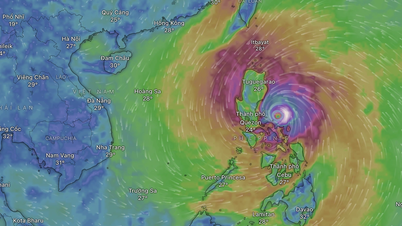



















![Dong Nai OCOP geçişi: [Bölüm 2] Yeni dağıtım kanalının açılması](https://vphoto.vietnam.vn/thumb/402x226/vietnam/resource/IMAGE/2025/11/09/1762655780766_4613-anh-1_20240803100041-nongnghiep-154608.jpeg)













Yorum (0)